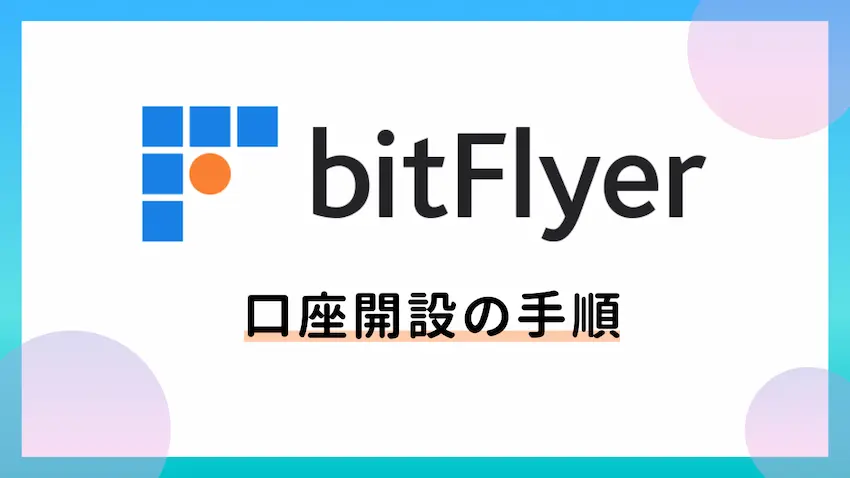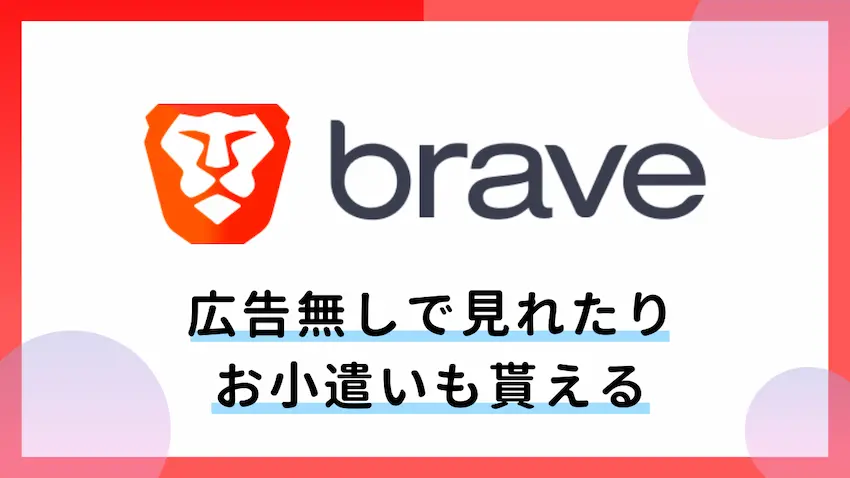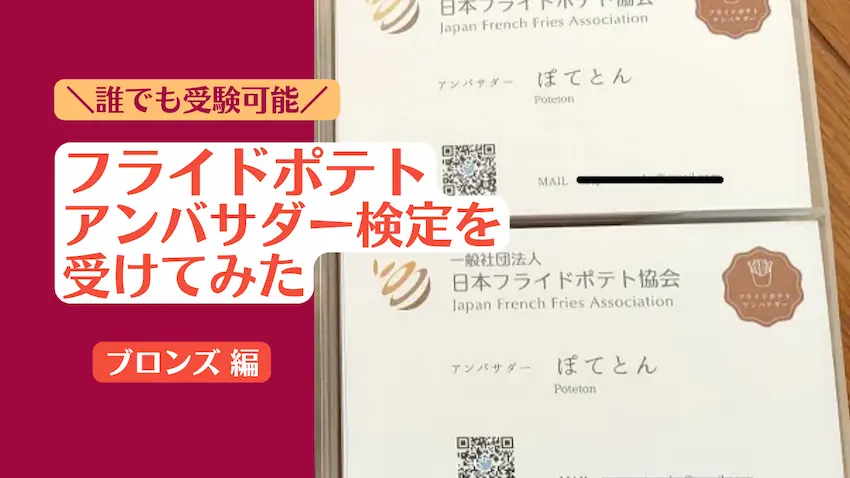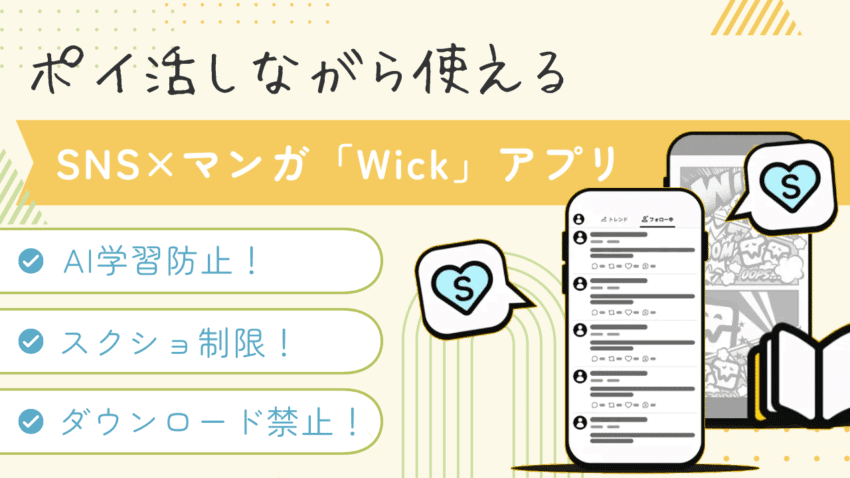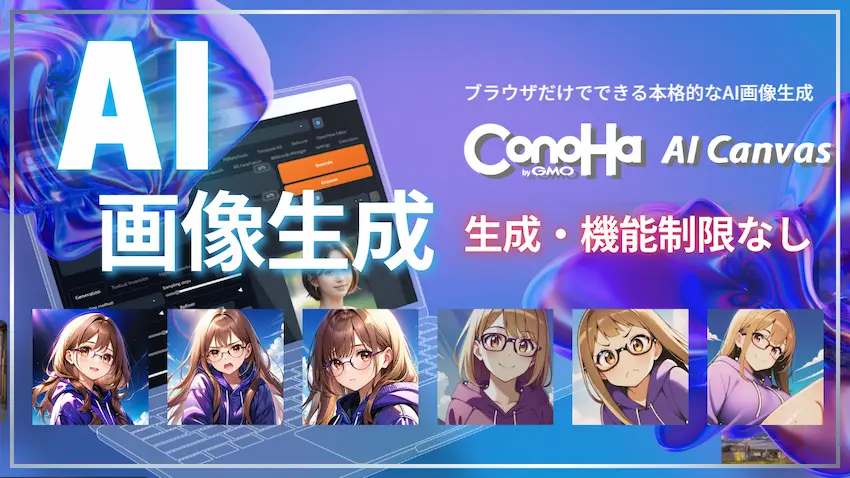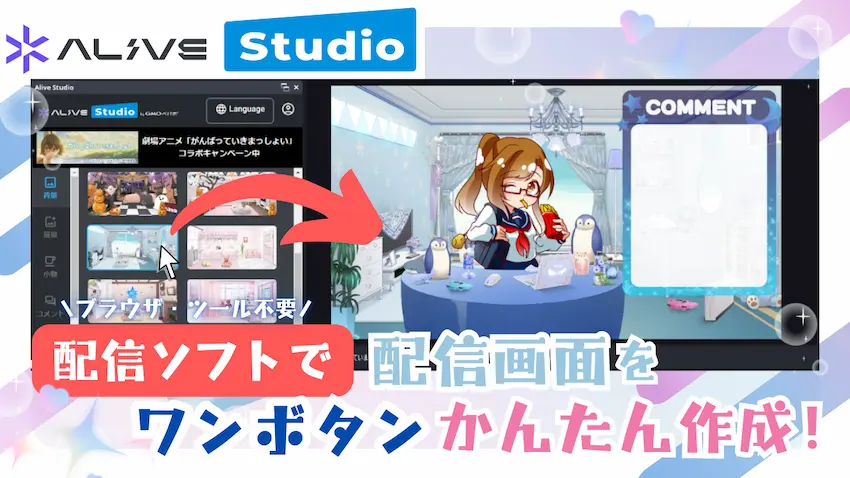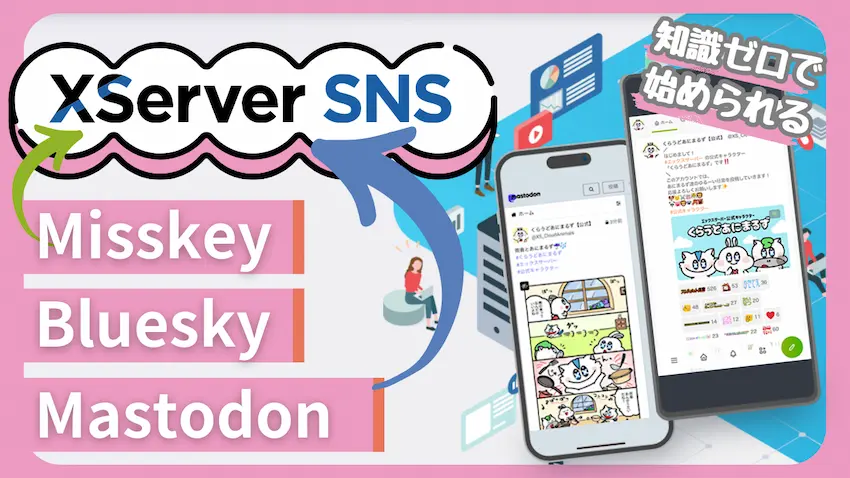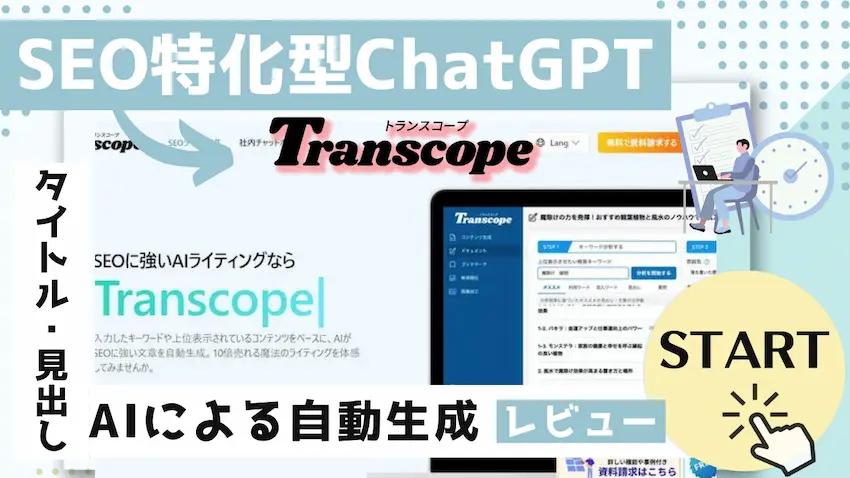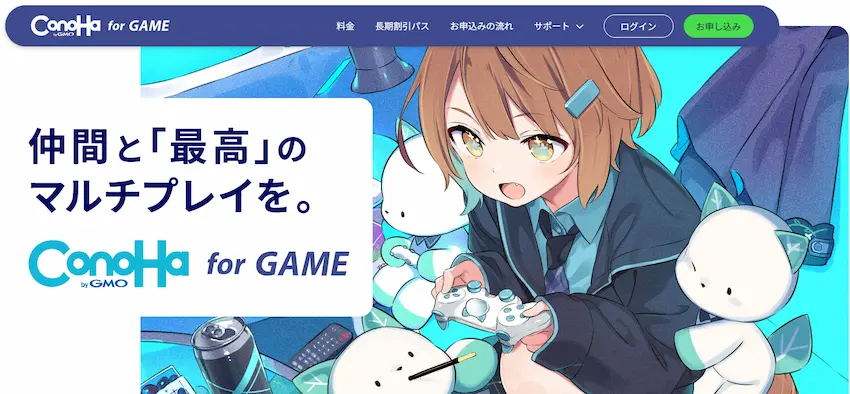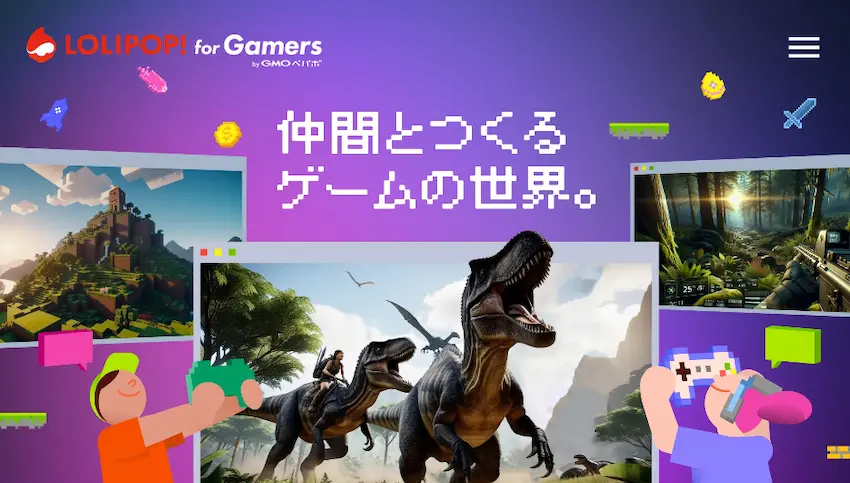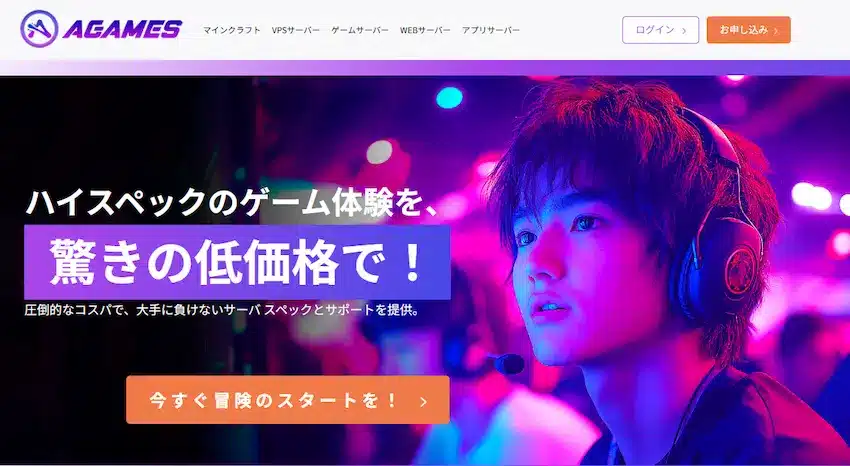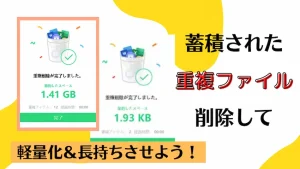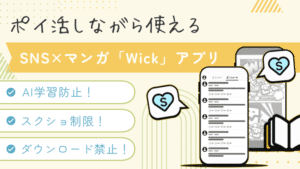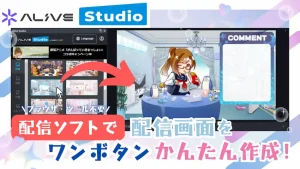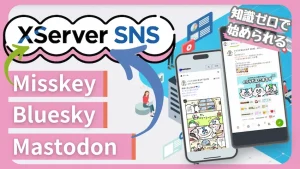【おすすめアプリ】パソコンの重複ファイルを削除して軽量化&長持ちさせよう!【Duplicate File Deleter】
当記事にはアフィリエイト広告が含まれています。
2023年10月1日より施行された景品表示法の指定告示(通称:ステマ規制)によって、広告を掲載しているサイトやメディア、SNS内に、読者が認識できるような表記が必須となりました。
当サイトにおいても景品表示法に則り、冒頭に表記するようにしていますので、ご理解の上、ご覧いただけますと幸いです。
当記事にはアフィリエイト広告が含まれています。
2023年10月1日より施行された景品表示法の指定告示(通称:ステマ規制)によって、広告を掲載しているサイトやメディア、SNS内に、読者が認識できるような表記が必須となりました。
当サイトにおいても景品表示法に則り、冒頭に表記するようにしていますので、ご理解の上、ご覧いただけますと幸いです。
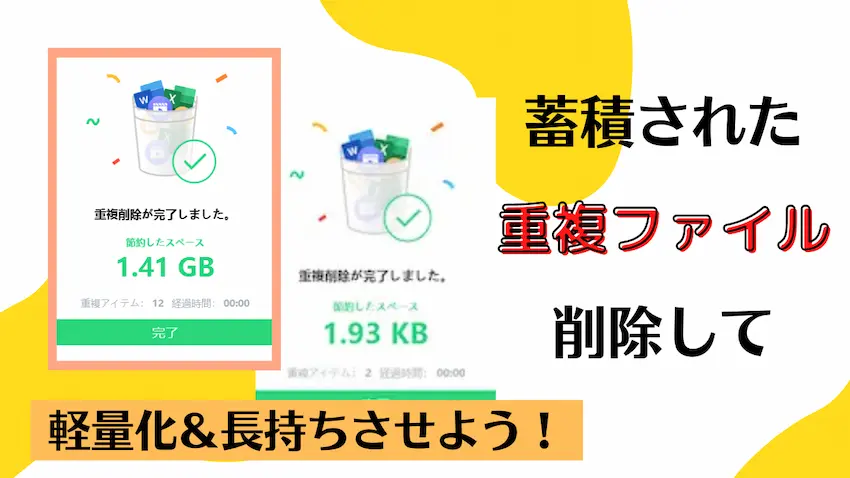
 ポテコちゃん
ポテコちゃん最近、パソコンが重たくて何か開くだけで時間掛かっちゃう…。
ポテトくんパソコンを軽くする方法を知らないかな?
 揚げたてのポテト
揚げたてのポテトパソコンは長く使えば使うほど、容量の蓄積でパソコン動作が重くなってしまいます。そのため、定期的に不要なファイルや重複ファイルの削除を行い、容量に空きを作ることが大切です。
 ポテコちゃん
ポテコちゃんなるほど、知らなかった!でもファイルって沢山あるよね…。
簡単に削除する方法あるのかな?
 揚げたてのポテト
揚げたてのポテトそんなポテコちゃんには、Windows版「4DDiG Duplicate File Deleter」を使用すると重複ファイルを簡単かつ安全に削除できるので初めての方にもおすすめです。
パソコンに重複ファイルが発生する主な原因
 揚げたてのポテト
揚げたてのポテトそもそもパソコンに重複ファイルが発生する主な原因とはなんでしょうか?
 ポテコちゃん
ポテコちゃんえーと、同じファイルをコピーしたりダウンロードかな?
 揚げたてのポテト
揚げたてのポテト正解です!他にはこんな事が原因になります。
- ファイルのコピー
- パソコンのバックアップ機能
- 重複ダウンロードや保存
- 一部ソフトの自動バックアップ機能
 ポテコちゃん
ポテコちゃんなるほど。
コピーやダウンロードの他にもバックアップ等も原因になるんだね。
これらの重複ファイルは知らない間にドンドンとパソコンに蓄積されていくので、定期的に削除することが必要です。
「4DDiG Duplicate File Deleter」なら同じファイルを簡単かつ安全に削除できます。
4DDiG Duplicate File Deleterとは?

4DDiG Duplicate File Deleterとは、Tenorshare社が提供しているパソコン内の重複ファイルを簡単に検索し、削除できるフリーソフトです。
Tenorshare社は、2007年に設立され、主にWindows、Mac、iOS、Android向けソフトウェアの開発・販売を展開しており、スマホやパソコンのデータ復旧、パスワード解析、重複ファイル削除などの様々な分野でサービスを提供しています。
4DDiG Duplicate File Deleterの主な機能
4DDiG Duplicate File Deleterの主な機能は以下の通りです。
- 重複ファイルを高速に検索できる。
- Windows、Mac、USB、SDカード、外付けHDDに対応
- 写真、動画、音声、文章ファイルなどを整理し、ファイル検索を改善できる。
- HDDやSSDの空き容量を確保し、パフォーマンス向上できる。
- 検索条件を細かくカスタマイズできる。
様々なファイルを精度良く高速検索し、無料で15個まで重複ファイルを削除できます。
有料版を購入すると重複ファイルの削除個数が無制限になります。
また、初めての方にも分かりやすいデザインになっており、直感的に操作ができるのでとても親切なソフトという印象です。
 揚げたてのポテト
揚げたてのポテト気になる方はまず無料版を使って実際にお試しください。
 ポテコちゃん
ポテコちゃん自動的に重複ファイルを検出してくれるのは便利だね!
4DDiG Duplicate File Deleterの無料版と有料版の比較

4DDiG Duplicate File Deleterには無料版と有料版の2種類があります。
以下の表にそれぞれの機能を比較してみました。
| 対応機能 | 無料版 | 有料版(Windows) | 有料版(Mac) |
|---|---|---|---|
| 価格 | 無料 | 月額: 年間: 永久: ※永久=買い切り | 月額: 年間: 永久: ※永久=買い切り |
| 重複ファイルの検索 | 無制限 | 無制限 | 無制限 |
| 重複ファイルの削除 | 15個まで | 無制限 | 無制限 |
4DDiG Duplicate File Deleterのダウンロード/インストール
まず、4DDiG Duplicate File Deleterをダウンロードして、インストールしましょう。
上記のリンクから公式サイトに移動し、「無料ダウンロード」をクリックします。
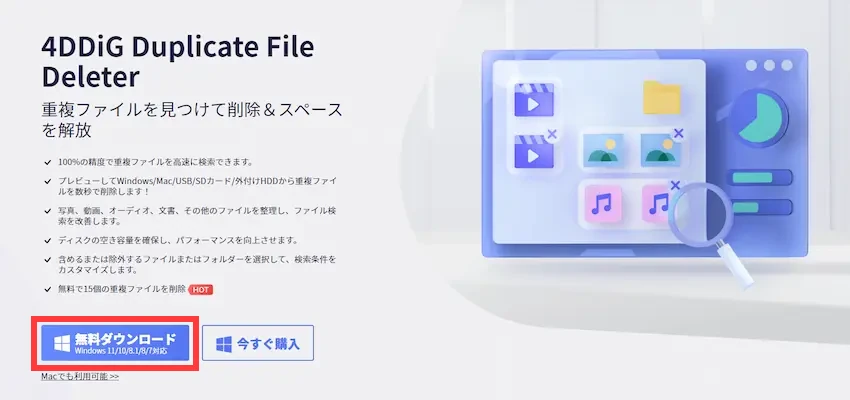
ダウンロードした「4ddig-duplicate-file-deleter.exe」を開いて、「インストール」をクリックします。
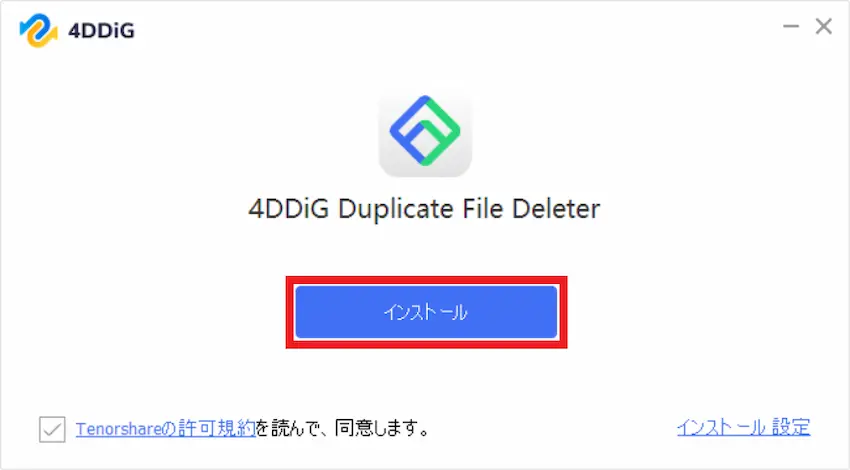
インストールが開始されると少し時間が掛かるので待ちましょう。
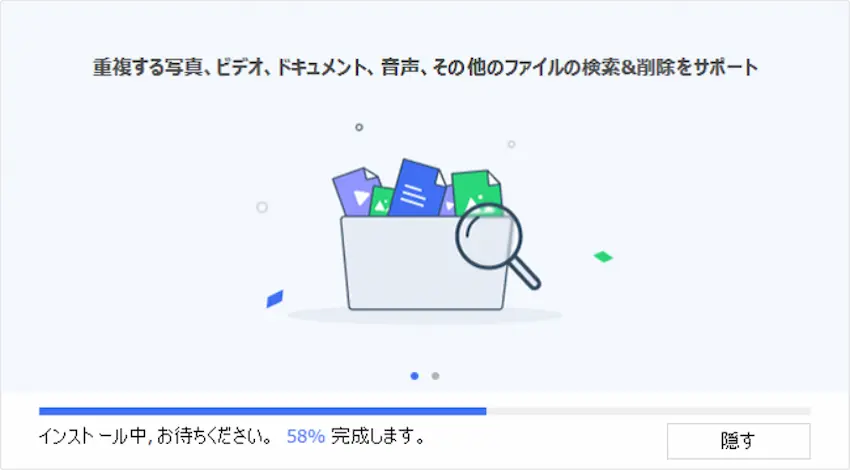
インストール完了するとこのような画面になるので「開始」をクリックします。

4DDiG Duplicate File Deleterの使い方
4DDiG Duplicate File Deleterの動作条件
4DDiG Duplicate File Deleterの動作条件(システム条件)は、以下の通りです。
| システム条件 | Windows | Mac |
|---|---|---|
| サポートOS | Windows 11/Windows 10/ Windows 8.1/Windows 8/ Windows 7/Windows Server 2008-2019 | macOS Monterey/macOS 10.15/macOS 10.14 (macOS Mojave)/mac OS X 10.13 (High Sierra)/10.12(macOS Sierra)/10.11(El Capitan)/10.10 (Yosemite)/macOS BigSur 11.0 |
| ファイルシステム | FAT16/FAT32/exFAT/NTFS | APFS/HFS+/FAT32/exFAT |
| CPU | 1GHz以上(32bit/64bit) | 1GHz以上(32bit/64bit) |
| 容量 | 200MB以上 | 200MB以上 |
| メモリ | 512MB以上 | 512MB以上 |
4DDiG Duplicate File Deleterの対応デバイス・ストレージ
4DDiG Duplicate File Deleterでは、様々なデバイスやストレージに対応しています。
- パソコン
- 内部/外付けハードディスク
- メモリ/SDカード
- デジタルカメラ
- USDメモリ
- その他の記憶メディア
重複ファイルを削除する方法
重複ファイルはハードディスクの容量をじわじわと圧迫していきます。 これを防ぐために以下の手順より、重複ファイルを最適化および調整しましょう。
4DDiG Duplicate File Deleterを起動したら中央の「+」をクリックします。
もしくは、重複ファイルをスキャンしたいフォルダをドラッグ&ドロップしましょう。
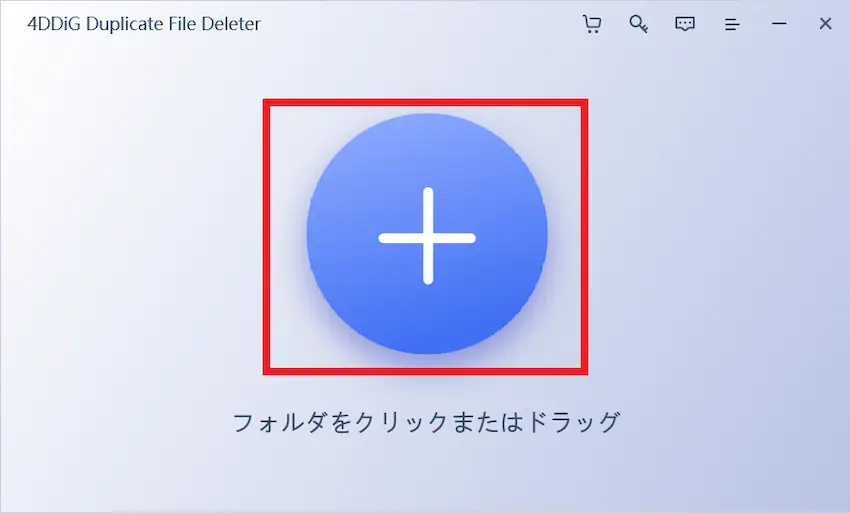
重複ファイルを検索したいフォルダを選択し、「フォルダーを選択」をクリックします。
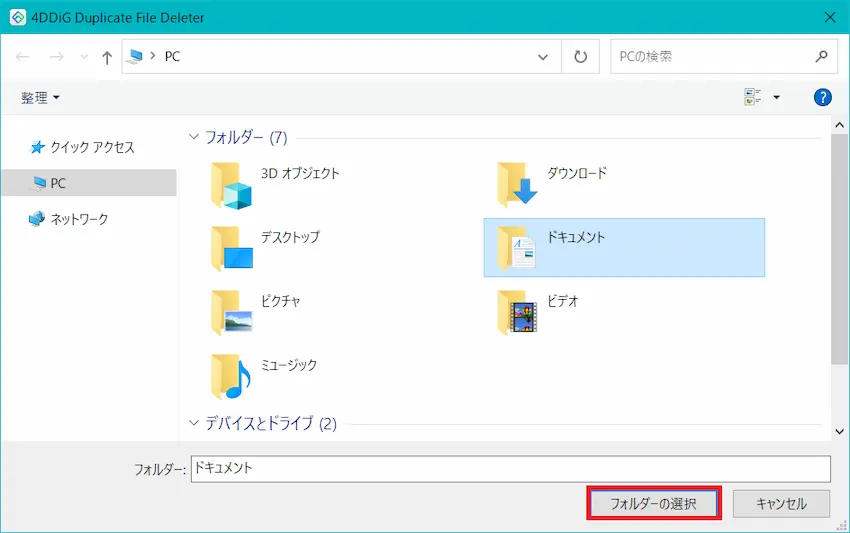
ファイル名の重複をスキャンしたい場合は「重複アイテムをスキャン」を選択します。
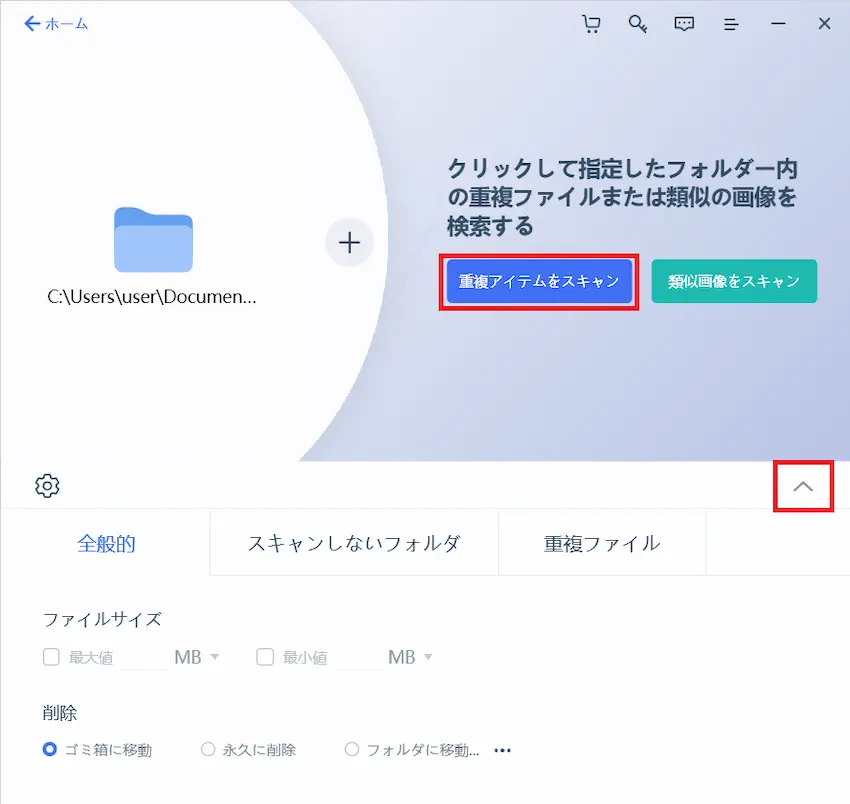
また、右下の▼をクリックすると、細かな設定を変更することも可能です。
設定が完了したら、「重複アイテムをスキャン」をクリックして、選択したフォルダのスキャンが開始します。
全てのスキャンが完了したらこのような画面になります。
画像データをクリックすると右上でプレビューとして表示することができます。
「0 / 2」となっているのは重複ファイルが2個あるということです。
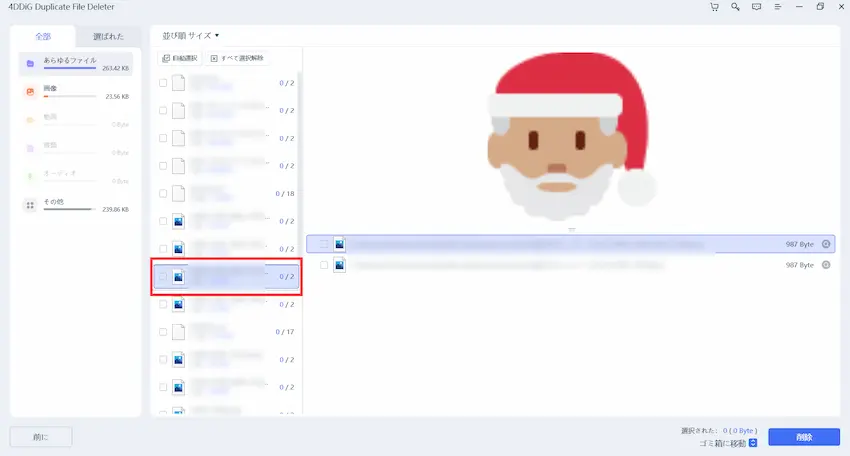
 ポテコちゃん
ポテコちゃん何の画像データだったか判断することができて便利だね。
それでは重複しているファイルを削除していきます。
削除したい不要なファイルにチェックを付けて、右下の「削除」をクリックします。
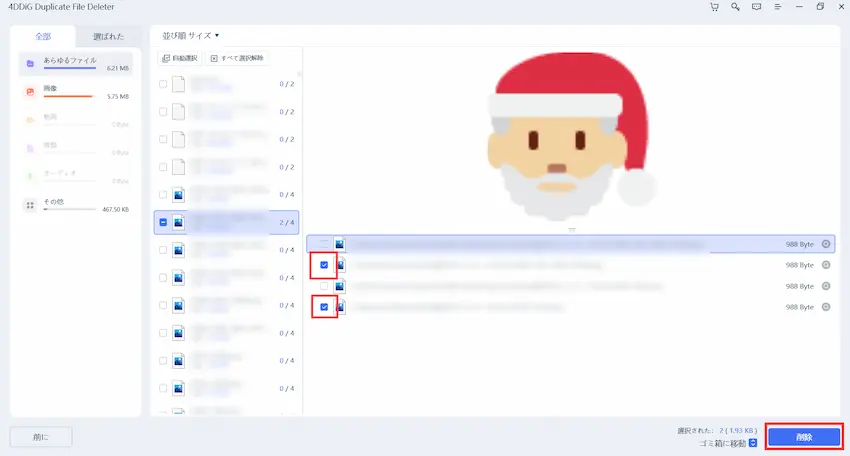
1つずつ選択するのが面倒の方は、複数選択ができる「自動選択」を選択すると、一括でチェックをしてくれて便利です。重複ファイルを一括削除したい時に使いましょう。
無料版をお使いの方は、削除できるファイルは最大15個までなのでご注意ください。
注意事項が表示されるのでよく確認の上「はい」をクリックしてください。
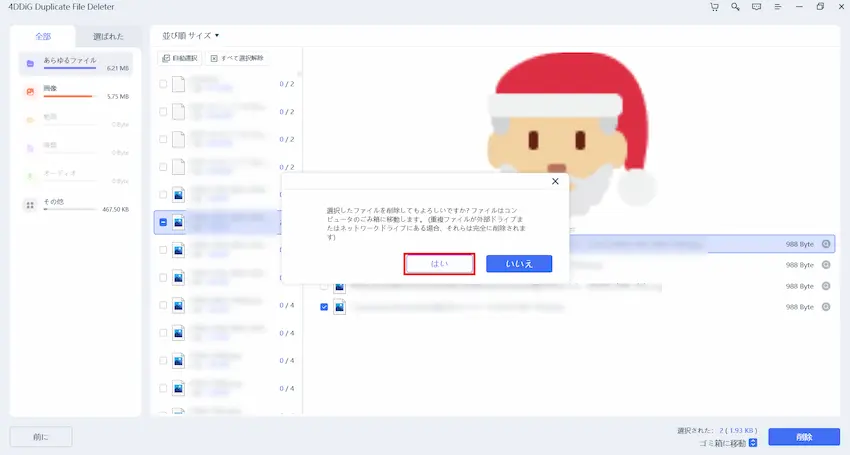
これで重複ファイルの削除が完了しました。
複数の重複ファイルを削除することでかなりの容量が空くと思います!
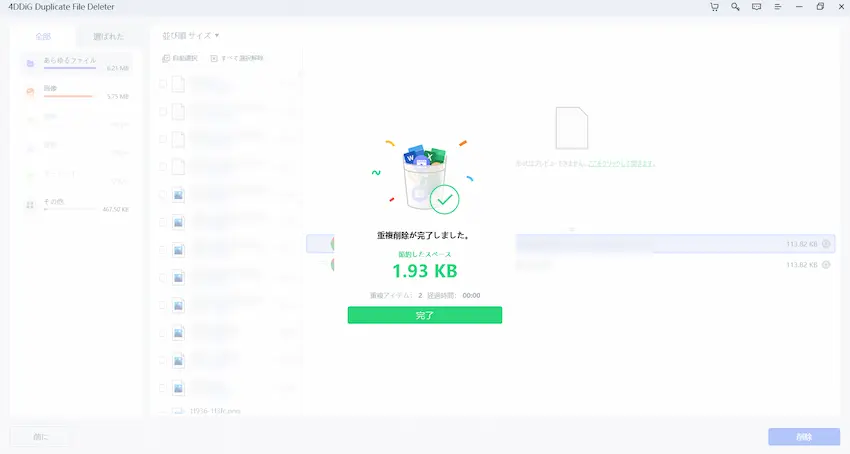
類似ファイルを削除する方法
4DDiG Duplicate File Deleterは、重複ファイルの削除の他に、類似の画像ファイルをスキャンして削除できます。
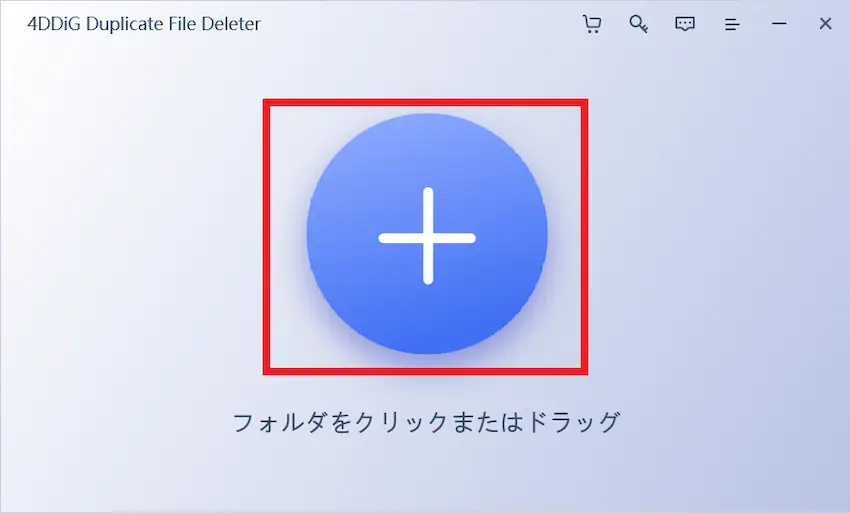
検索したい画像フォルダを選択し、「フォルダーを選択」をクリックします。
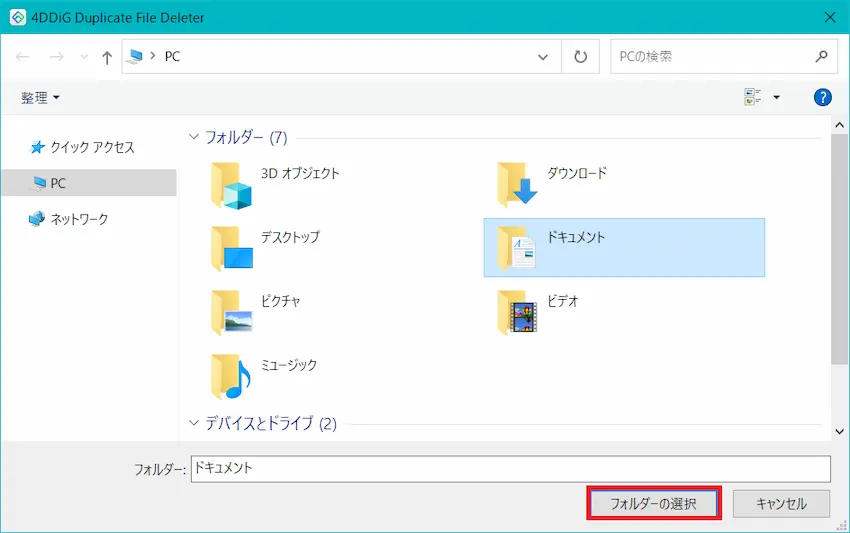
画像の重複をスキャンしたい場合は「類似画像をスキャン」を選択します。
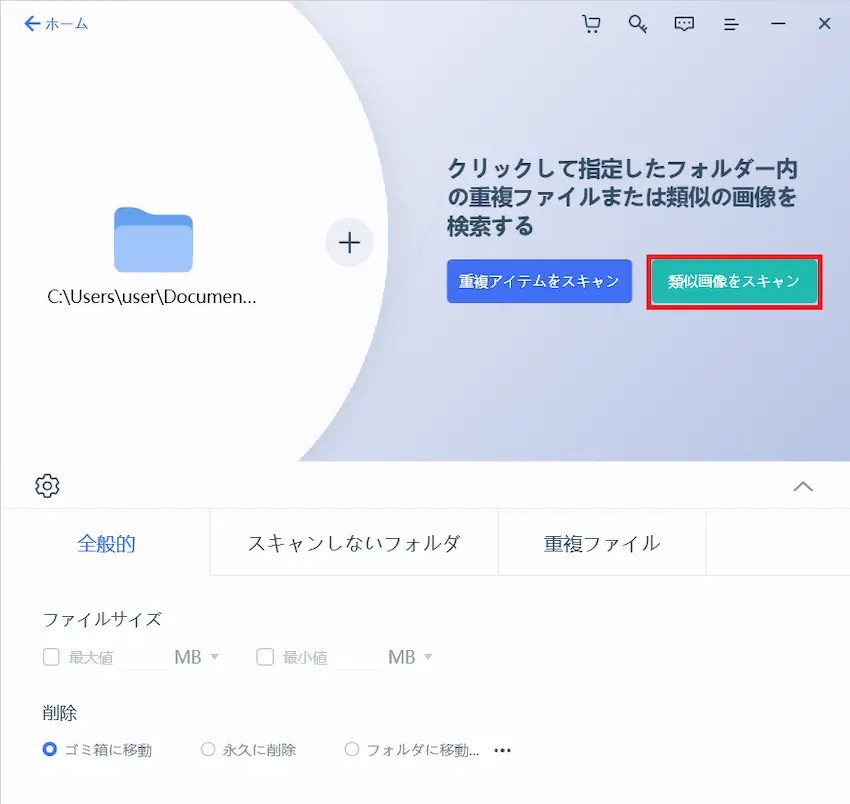
また、右下の▼をクリックすると、細かな設定を変更することも可能です。
設定が完了したら、「類似画像をスキャン」をクリックして、選択したフォルダのスキャンが開始します。
不要な類似画像にチェックを付けて、右下の「削除」をクリックします。
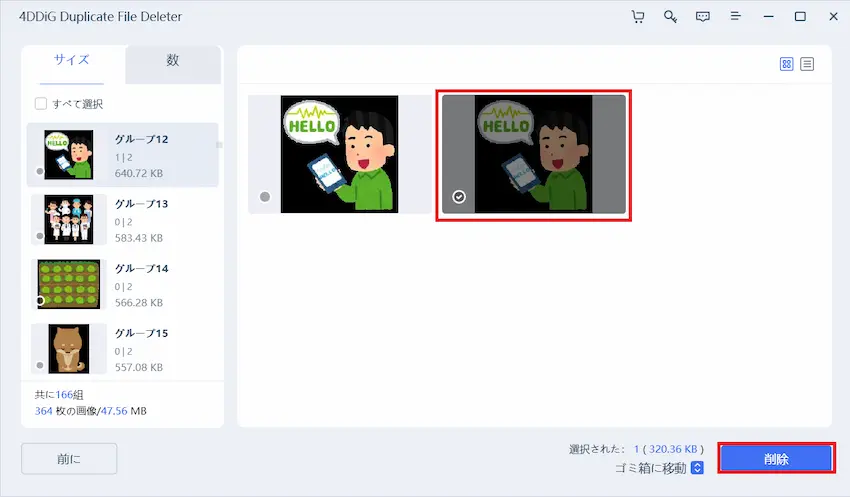
注意事項が表示されるのでよく確認の上「はい」をクリックしてください。

これで類似画像の削除が完了しました。
画像ファイルは容量が大きいので、沢山削除することでかなりの容量が空くと思います!
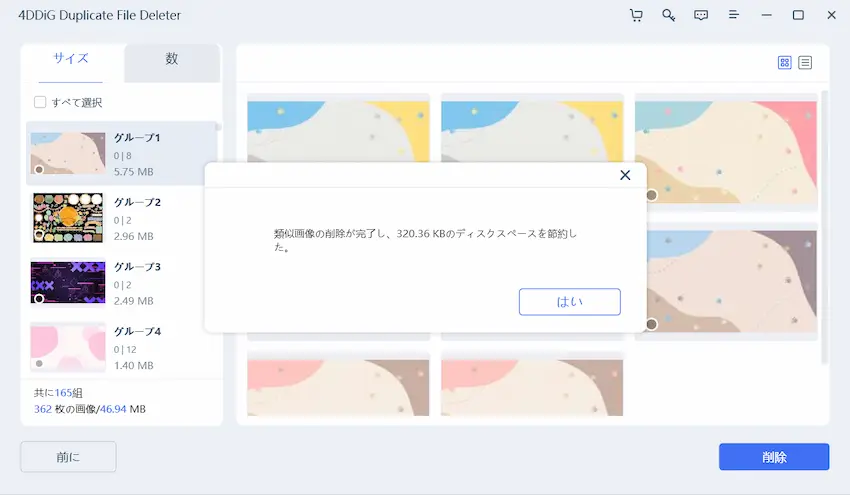
ひとこと
今回は、Windows版「4DDiG Duplicate File Deleter」を紹介してみました。
長年使っていると重複ファイルは蓄積されがちなので定期的にファイル消去が必要です。
また、直感的に操作ができるため、初めての方でも簡単に操作できるのでおすすめのアプリだと思います。
デメリットとして、無料版だと重複ファイルを「15個」しかファイル削除ができないので、まずは無料版をお試しで使ってみて、使い勝手が良ければ有料版のご購入を検討してみてください。
この機会に蓄積された重複ファイルや類似画像を削除して軽量化することでパソコンを長持ちさせましょう!
 揚げたてのポテト
揚げたてのポテト最後までお読みいただきありがとうございました。
次回の記事でお会いしましょう!